Come controllare il tempo di visualizzazione su iPhone, iPad o Mac
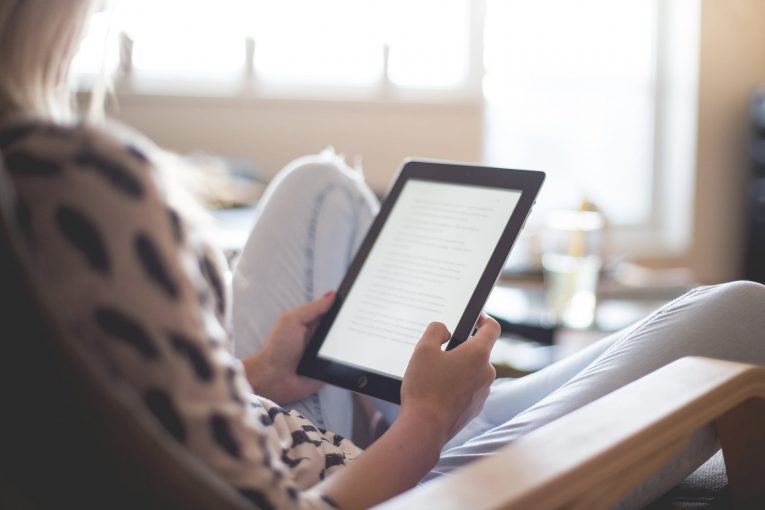
Con iOS 12 di Apple abbiamo Screen Time, una funzione creata per fornirti informazioni su come stai usando il tuo tempo sul tuo iPhone e iPad. Utilizzando Screen Time, puoi vedere con che frequenza utilizzi il tuo dispositivo iOS, quali app stai utilizzando, quali app generano più traffico e altro.
Come usare Screen Time
Potresti essere sorpreso di scoprire che non esiste un'app dedicata per Screen Time, quindi potrebbe non essere immediatamente ovvio come aprirla quando installi iOS 12 per la prima volta, ma tutte le funzionalità di Screen Time si trovano nell'app Impostazioni. Ecco cosa devi fare:
- Accedi all'app Impostazioni.
- Scorri verso il basso fino alla sezione "Screen Time" . È nello stesso posto di Notifiche, Suoni e Non disturbare.
- Seleziona "Screen Time" per visualizzare le statistiche di utilizzo.
Le statistiche sullo Screen Time vengono raccolte da tutti i dispositivi iOS usando iOS 12 a cui hai effettuato l'accesso con il tuo account iCloud. Ciò significa che raccoglierà dati da tutti gli iPhone e iPad che utilizzi. Puoi controllare i tuoi dati su tutti i dispositivi o in base al dispositivo in base a ciò che stai cercando. Per visualizzare altri dispositivi, tocca l'opzione "Tutti i dispositivi" nella schermata principale dell'ora dello schermo, quindi tocca "Dispositivi" nella parte in alto a destra.
Quando apri Screen Time, vedrai un grafico con i dati relativi alle ultime 24 ore di utilizzo dell'iPhone, organizzati per ogni singola app o quale categoria di app hai utilizzato di più. Queste categorie sono: Produttività, Giochi, Creatività o Messaggi.
Tocca il grafico e otterrai ancora più informazioni dall'ultimo giorno o dall'ultima settimana, tra cui l'impostazione di utilizzo più lungo, il numero di volte in cui hai raccolto il tuo iPhone o iPad durante il giorno e quante notifiche hai ricevuto. Puoi anche ottenere dati su quali app ti inviano più notifiche.
Nella sezione Tempo schermata, puoi abilitare i tempi di inattività pianificati per te stesso per impedirti di utilizzare app al di fuori di quelle consentite dalla funzione Limiti app, puoi impostare tempi molto limitati su categorie di app come social network o giochi e tu può accedere a Limitazioni di contenuto e privacy. Questo è abbastanza utile se il telefono appartiene a tuo figlio.
Puoi utilizzare la funzione di condivisione familiare con un familiare o un amico. Sarai il gestore della famiglia, il che significa che sarai in grado di vedere e controllare l'utilizzo della loro app. Vedrai anche i nomi dei membri della famiglia elencati in "Famiglia".
Come disattivare Screen Time
- Apri l'app Impostazioni.
- Seleziona "Screen Time".
- Scorri verso il basso fino a "Disattiva ora schermo" e premilo.





